Base de conhecimento
GESCOR
Navegue pelas nossas perguntas frequentes, tutoriais e outros recursos de autoajuda para encontrar as respostas que você precisa.
Base de conhecimento
GESCOR
Navegue pelas nossas perguntas frequentes, tutoriais e outros recursos de autoajuda para encontrar as respostas que você precisa.
Conta Corrente/Caixa
A ferramenta “Conta Corrente/Caixa” funciona como um extrato para os seus recursos financeiros.
Na tela inicial da aba ‘Saldos’ você pode consultar por período na parte da tela que esta destacada.
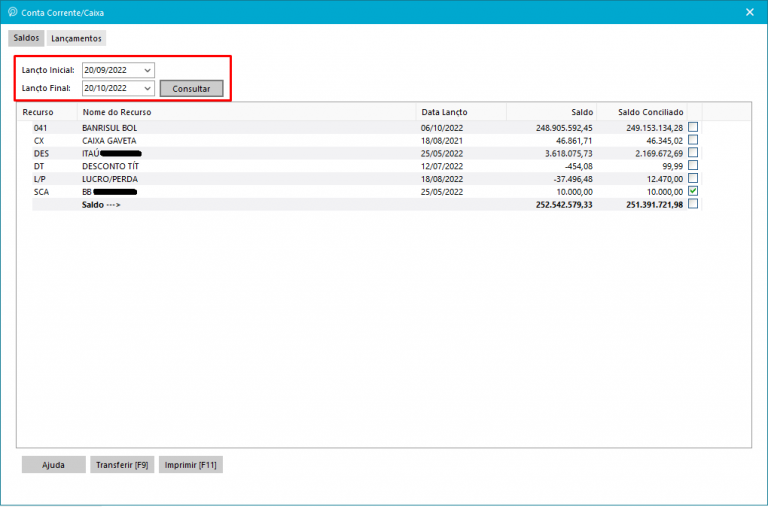
No campo de ‘Recursos’, você pode selecionar um recurso específico que deseja consultar.
No campo ‘Mostrar’ você pode selecionar se deseja ver registros não conciliados, registros conciliados ou se deseja ver todos os registros.
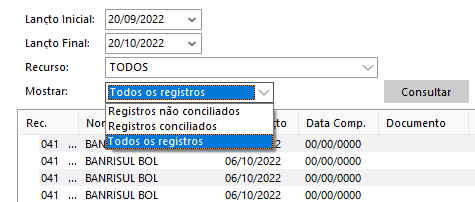
Clicando no botão “Transferir” ou teclando “F9” você poderá mover valores entre os recursos.
Clicando no botão “Imprimir” você vai estar imprimindo a listagem que está sendo mostrada na tela.
Na tela ‘Lançamentos’ teremos algumas ferramentas a mais para o controle dos recursos.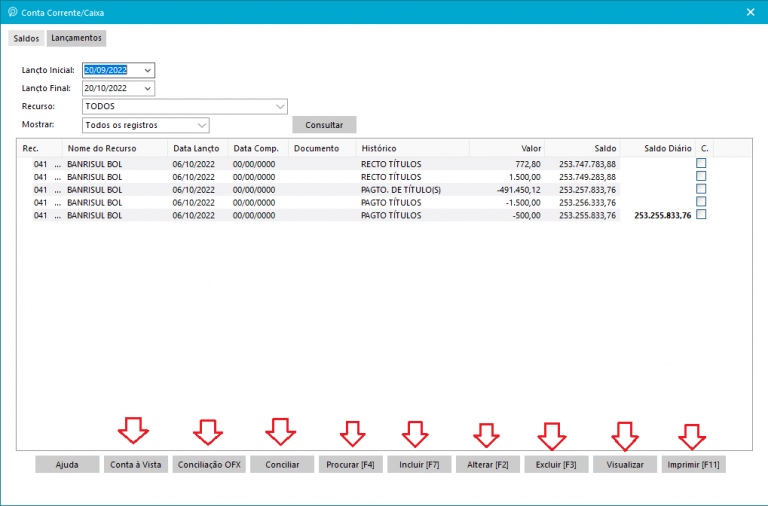
Primeiramente temos o recurso de lançamento de Conta à vista. Essa opção permite o usuário incluir uma conta a pagar direta à conta corrente.
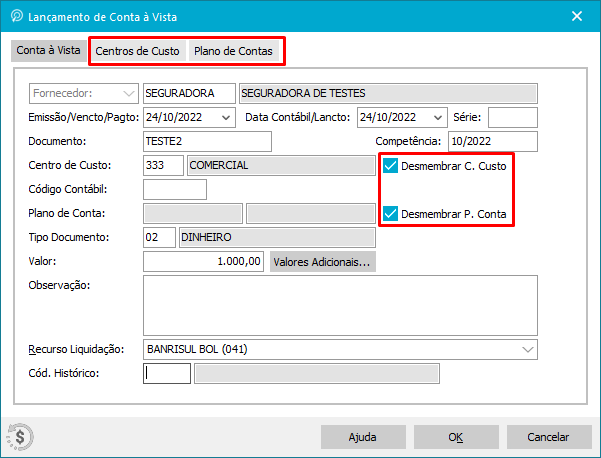
Importante ressaltar que nesta tela, para que seja possível fazer a diluição da conta em centro de custos ou plano de contas, é preciso marcar as
os boxes destacados na tela.
Abaixo você pode observar um exemplo de como você pode diluir o valor por centro de custos.
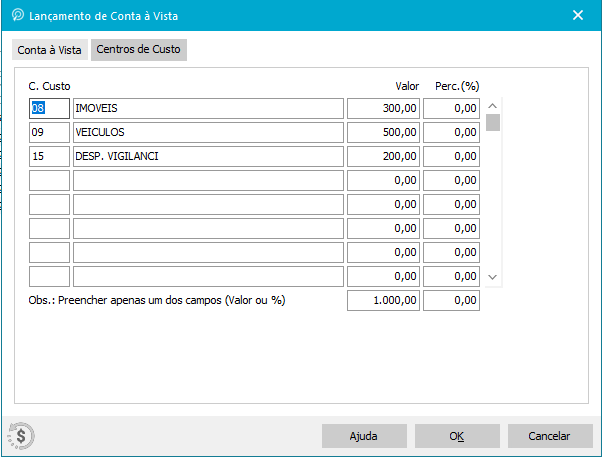
Ao finalizar o novo lançamento irá aparecer na tela como destacado na imagem abaixo:
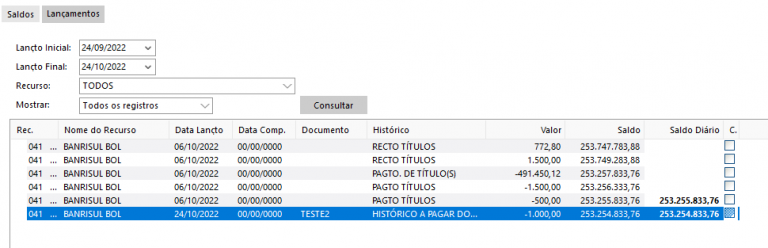
Voltando a tela de Lançamentos, nossa próxima ferramenta disponível é a Conciliação OFX, e para essa ferramenta criamos um manual próprio. Caso deseje conhecer melhor o funcionamento dessa ferramenta, clique no link a seguir, que inclui ainda um vídeo explicando melhor os detalhes desta tela Liquidação via arquivo OFX – Base de Conhecimento GESCOR
Importante ressaltar que na tela de Lançamentos podemos selecionar títulos. Segurando a tecla ‘Ctrl’ e clicando sobre os títulos desejados você pode selecioná-los como demostrado abaixo:
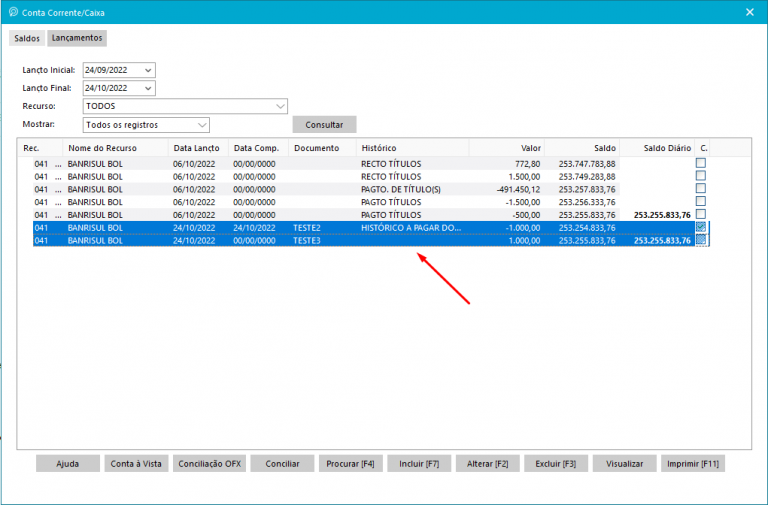
Você pode selecionar mais títulos em sequência clicando sobre o título, pressionando ‘Shift” e clicando em outro título, demonstrado abaixo:

Tendo isso em mente podemos falar da próxima ferramenta da tela de Conta Corrente/Caixa, a opção de ‘Conciliar’ títulos. Para realizar a conciliação, basta selecionar os títulos desejados e clicar em ‘Conciliar’, e uma tela irá surgir solicitando para confirmar.
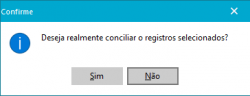
Após confirmar, os títulos selecionados vão estar marcados no box de conciliados à direita do título. Mas é importante ressaltar que para desconciliar títulos, é preciso clicar com o botão direito do mouse sobre o título e o menu mostrado abaixo irá abrir:
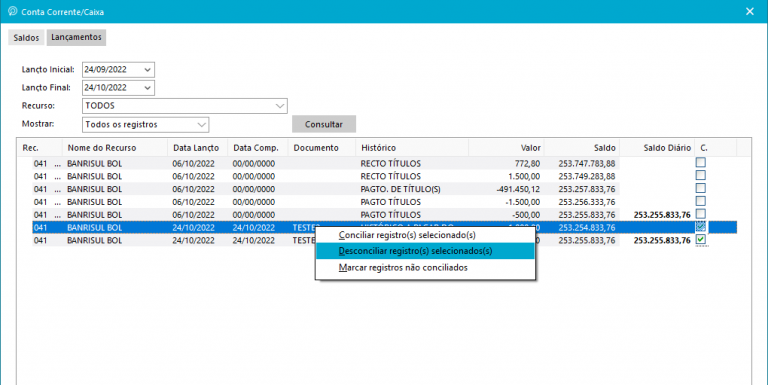
Como mostrado, por esse menu, você pode conciliar os registros selecionados, desconciliar registros, ou marcar todos os registros não conciliados no período consultado.
Outra opção que o usuário tem é ‘Procurar’ títulos, pelo botão demonstrado abaixo: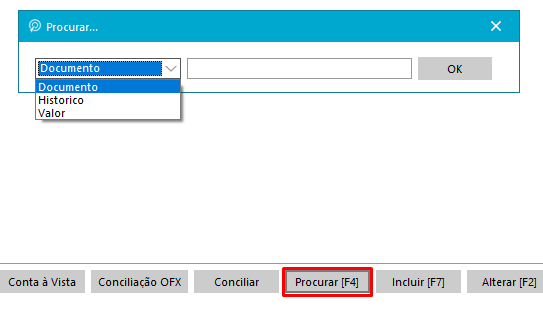
Você pode filtrar pelo Documento, histórico ou valor do título pelo filtro da tela.
Para realizar a inclusão de um registro, clique em ‘Incluir [F7]’ assim você irá abrir a tela mostrada abaixo.
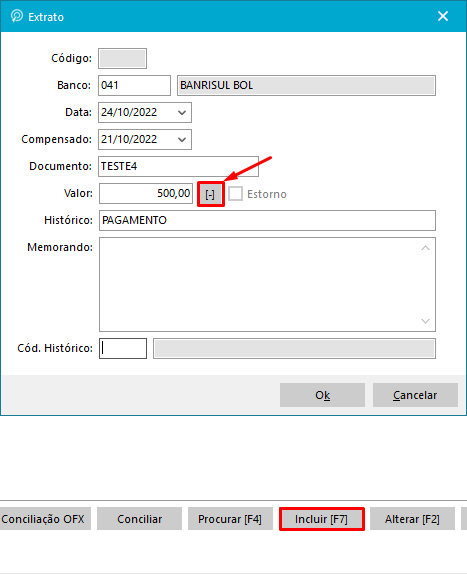
Se você estiver incluindo um registro negativo, que vai descontar um valor do seu recurso, deve-se marcar o botão indicado com a seta ao lado do valor.
Para utilizar as funções de ‘Alterar [F2]’ e ‘Excluir [F3]’ é importante lembrar de desconciliar os registros, como havia sido mostrado acima, por que o sistema não irá deixar o usuário alterar ou excluir um registro que esteja conciliado.
Em caso de dúvida, entrar em contato com a equipe do Suporte.
Ainda tem dúvidas? Nós estamos aqui para ajudar!
Solicite auxílio da nossa equipe de suporte abrindo um atendimento. Estamos aqui para ajudar você!
Ainda tem dúvidas? Nós estamos aqui para ajudar!
Solicite auxílio da nossa equipe de suporte abrindo um atendimento. Estamos aqui para ajudar você!

